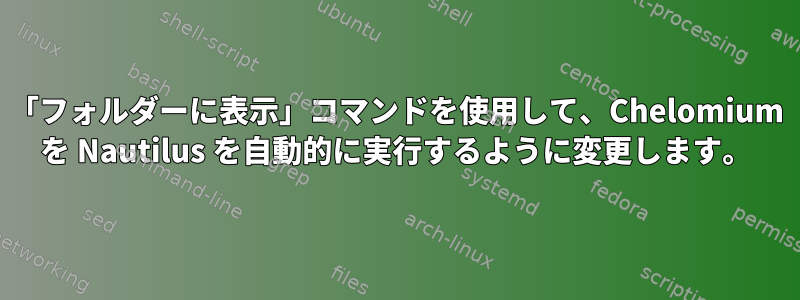
Chromeには、ダウンロードした各項目に対して選択できるメニューがありますShow in Folder。このメニューコマンドは、所望の位置でノーチラスを自動的に開始する。いいね
しかし、今私の主なデスクトップ管理はFluxboxです。したがって、Nautilusが目を覚ますと背景が変わり、すべてのFluxboxメニューが終了しました(ほとんど空のgtkメニューのみが残ります)。
~$ killall nautilusこの場合、正常に戻るにはFluxdesktopを使用する必要がありました。これは本当に笑うが、10回だけすればいいです。
Nautilusを呼び出すのではなく、Chromiumがファイルシステムの管理に使用するThunarまたはPcManFmを呼び出すようにLinuxでChromiumをパラメータ化することができるかどうか疑問に思います。
情報にはUbuntu 12.04を使用しています。
答え1
Nautilusはディレクトリを開く基本的なアプリケーションのようですinode/directory。より正確には 。あなたがする必要があるのは、ディレクトリを開くために使用する基本的なアプリケーションをシステムに伝えることだけです。それからChromeはそれに従います。
この例では、Midnight Commanderを選択したファイルマネージャとして使用しています。必要に応じて自由に変更できます。まず、.desktopXDG仕様で必要なファイルが存在することを確認する必要があります。 GUIファイルマネージャの場合は、適切なファイルがすでに存在する可能性が高く、.desktop端末アプリケーションの場合は通常直接作成する必要があります。/usr/share/applications既存のファイルがあるかどうかを確認してください。
~/.local/share/applications/midnight-commander.desktop次の内容でファイルを作成します。
[Desktop Entry]
Name=Midnight Commander
Exec=mc %U
Terminal=true
StartupNotify=false
Type=Application
MimeType=inode/directory
次のステップは、
inode/directoryMIMEタイプでアプリケーションを登録することです。
xdg-mime default midnight-commander.desktop inode/directory
次の方法で登録を成功させることができます。
xdg-mime query default inode/directory
midnight-commander.desktopこれで、Chromeで「フォルダから開く」をクリックすると端末がポップアップし、ディレクトリからMidnight Commanderを開くことができます。デスクトップセッションやブラウザを再起動する必要もありません。
デスクトップを乱すことなくNautilusを使用するには、適切な.desktopファイルをコピーして名前を変更して/usr/share/applications置き換える必要があります。
nautilus %U
そして
nautilus --no-desktop %U
答え2
直接修正可能~/.local/share/applications/mimeapps.list
変更:
inode/directory=nautilus.desktop
到着する:
inode/directory=YourFileManager.desktop
たとえば、
inode/directory=pcmanfm.desktop


